Impostazioni TCP/IPv6
In questa sezione viene descritta la procedura di impostazione della rete TCP/IPv6 tramite il pannello comandi. Una volta specificate le impostazioni per la rete TCP/IPv6, seguire la procedura riportata in "Impostazioni comuni a TCP/IPv4 e TCP/IPv6" per effettuare le impostazioni necessarie, quindi la procedura riportata in "Controllo delle impostazioni TCP/IPv6 (Comando PING)" per controllare se le impostazioni di rete sono corrette. Se le impostazioni di TCP/IPv4 sono già state specificate e sono state effettuate le impostazioni comuni a TCP/IPv4 e TCP/IPv6, al termine di questa procedura è sufficiente controllare le impostazioni di rete.
Per utilizzare contemporaneamente le comunicazioni IPv4, seguire la procedura descritta in "Impostazioni TCP/IPv4" per effettuare le impostazioni necessarie, quindi la procedura riportata in "Controllo delle impostazioni TCP/IPv4 (Comando PING)" per controllare le impostazioni.
La macchina può utilizzare fino a sette indirizzi IPv6 come indicato di seguito. Con la comunicazione IPv6, possono essere utilizzati contemporaneamente più indirizzi IPv6.
Indirizzo link local (1)
Indirizzo valido solo sullo stesso link. Un indirizzo link local viene impostato automaticamente utilizzando un prefisso specifico (fe80::) e un identificatore di interfaccia generato dall'indirizzo MAC della macchina. Quando la macchina utilizza le funzioni di IPv6, viene sempre registrato un indirizzo link local.
Indirizzo manuale (0 o 1)
Indirizzo fisso impostato dal pannello comandi.
Indirizzo stateless (da 0 a 4)
Un indirizzo stateless viene impostato automaticamente utilizzando l'indirizzo MAC della macchina ed il prefisso (informazione che indica la rete di appartenenza) incluso nel RA (Router Advertisement) notificato dal router all'avvio della macchina.
Indirizzo stateful (0 o 1)
Un indirizzo stateful può essere ottenuto da un server DHCP utilizzando DHCPv6.
1.
Premere  (Impostazioni/Registrazione).
(Impostazioni/Registrazione).
 (Impostazioni/Registrazione).
(Impostazioni/Registrazione). 2.
Premere [Preferenze] → [Rete].
3.
Premere [Impostazioni TCP/IP] → [Impostazioni IPv6].
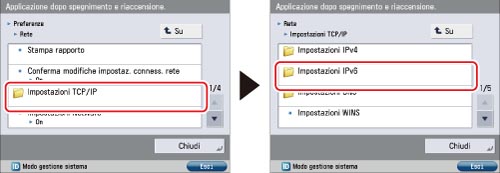
4.
Premere [Utilizzo IPv6] per [Impostazioni IPv6] → [On] → [OK].

Premere [Off] per <Utilizzo IPv6> se non si desidera utilizzare le comunicazioni IPv6.
Impostando <Utilizzo IPv6> su 'On', è possibile utilizzare una rete IPv6. Viene impostato automaticamente un indirizzo link local.
5.
Premere [Impostazioni indirizzo stateless] per [Impostazioni IPv6] → specificare le impostazioni necessarie → premere [OK].
Per utilizzare un indirizzo stateless, premere [On] per <Utilizzo indirizzo stateless>. All'avvio della macchina viene impostato automaticamente un indirizzo stateless.
|
NOTA
|
|
L'indirizzo stateless viene scartato quando la macchina viene riavviata (interruttore principale della macchina sulla posizione di acceso).
|
6.
Premere [Impostazioni indirizzo manuale] per [Impostazioni IPv6] → specificare le voci indicate di seguito → premere [OK].

Per utilizzare un indirizzo manuale, premere [On] per <Utilizzo indirizzo manuale>.
Premere [Indirizzo manuale] → digitare l'indirizzo IPv6 → premere [OK]. Immettere la lunghezza del prefisso dell'indirizzo IPv6 in [Lunghezza prefisso].
Premere [Indiriz. router predefinito] → digitare l'indirizzo del router predefinito → premere [OK]. Se non si desidera specificare un indirizzo del router predefinito, lasciare vuoto il campo [Indiriz. router predefinito].
|
IMPORTANTE
|
|
Se il campo [Indirizzo manuale] viene lasciato vuoto, non è possibile utilizzare un indirizzo manuale. Inoltre, non è possibile impostare i seguenti tipi di indirizzo per [Indirizzo manuale]:
Indirizzo multicast
Indirizzo composto di soli zeri
Indirizzo compatibile con IPv4 (un indirizzo IPv6 con i 96 bit superiori impostati su '0' e un indirizzo IPv4 nei 32 bit inferiori)
Indirizzo IPv4 mappato (indirizzo IPv6 con i 96 bit superiori impostati su '0:0:0:0:0:ffff:' e indirizzo IPv4 nei 32 bit inferiori)
In [Indiriz. router predefinito] non è possibile immettere un indirizzo multicast o un indirizzo composto da soli zeri.
|
7.
Premere [Utilizzo DHCPv6] per [Impostazioni IPv6] → specificare le impostazioni necessarie → premere [OK].
Premere [On] per <Utilizzo DHCPv6> per utilizzare DHCPv6 per ottenere un indirizzo stateful da un server DHCP mediante DHCPv6.
Se il sistema operativo in uso è Windows oppure è Macintosh ma senza tecnologia Bonjour, passare al punto 11.
8.
Premere [Su].
9.
Premere [Impostazioni DNS] per [Impostazioni TCP/IP].
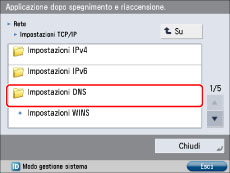
10.
Premere [Impostazioni mDNS] per [Impostazioni DNS] → specificare le voci indicate di seguito → premere [OK].
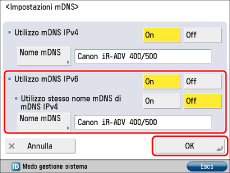
Per utilizzare la funzione DNS su un sistema nel quale non è presente un server DNS, premere [On] per <Utilizzo mDNS IPv6>.
Se si utilizza lo stesso nome mDNS impiegato per Ipv4, premere [On] per [Utilizzo stesso nome mDNS di IPv4].
Per cambiare il nome mDNS, premere [Nome mDNS] → immettere il nuovo nome mDNS → premere [OK].
|
IMPORTANTE
|
|
Se si imposta <Utilizzo mDNS IPv6> su 'On', la macchina non entrerà in un modo Sleep completo.
|
|
NOTA
|
|
Se il nome mDNS non viene modificato, viene impostato automaticamente il nome "Canon <nome del prodotto>". Se nella rete è già presente un nome mDNS uguale, il nome impostato sarà "Canon <nome del prodotto>******" (dove "******" sta per le ultime sei cifre dell'indirizzo MAC).
ad esempio Canon iR-ADV 400/500 (7e:ec:75)
Le modifiche alle impostazioni mDNS vengono rese effettive riavviando la macchina dopo aver completato la procedura. Spegnere la macchina, attendere almeno 10 secondi e quindi riaccenderla.
|
11.
Premere [Su] → [Su].
12.
Premere [Impostazioni firewall] per [Rete] → [Filtro indirizzi IPv6].
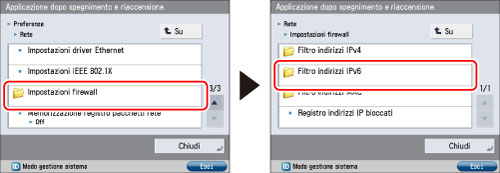
13.
Premere [Filtro TX] o [Filtro RX] → specificare le seguenti impostazioni.
 |
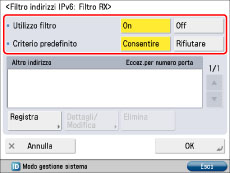 |
|
[Filtro TX]
|
[Filtro RX]
|
Se si selezionano le impostazioni descritte di seguito, è possibile filtrare i pacchetti ricevuti e trasmessi utilizzando gli indirizzi IPv6 e migliorare la protezione durante l'invio e la ricezione di dati tra il computer e la macchina. È possibile ridurre la possibilità che terze persone accedano in modo non autorizzato configurando le impostazioni del [Filtro indirizzi IPv6] a seconda dell'ambiente in uso.
Quando si filtrano i pacchetti ricevuti e i pacchetti trasmessi, si può impostare in modo da consentire o rifiutare la ricezione/trasmissione di dati fra il proprio computer e la macchina. Si può specificare a chi è consentito ricevere/trasmettere i dati registrando l'indirizzo IPv6 di un computer come indirizzo di eccezione.
In caso di [Filtro RX], è possibile registrare il numero di porta dell'eccezione oltre all'indirizzo IPv6 in modo da poter impostare a quali computer è consentito all'utilizzo di specifiche funzioni e quali non lo sono. Per esempio, è possibile consentire agli utenti generici di stampare attraverso il server di stampa e nello stesso tempo impedire loro di accedere all'IU remota, mentre agli amministratori viene consentito di usare tutte le funzioni.
I dettagli delle impostazioni appaiono qui sotto:
|
<Utilizzo filtro>
|
<Criterio predefinito>
|
Impostazioni richieste dopo aver premuto [Registra]
|
|
|
Si consente la trasmissione dei dati con tutti i computer, ma non con computer specificati.
|
[On]
|
[Consentire]
|
Registrazione dell'indirizzo IPv6 o del prefisso dell'indirizzo IPv6 che si vuole rifiutare.
|
|
Rifiuto alla trasmissione dei dati con tutti i computer, ma non con computer specificati.
|
[On]
|
[Rifiutare]
|
Registrazione dell'indirizzo IPv6 o del prefisso dell'indirizzo IPv6 che si vuole consentire.
|
|
Si consente la ricezione dei dati da tutti i computer, ma non da computer specificati.
|
[On]
|
[Consentire]
|
Registrazione dell'indirizzo IPv6 o del prefisso dell'indirizzo IPv6 che si vuole rifiutare.
Registrazione del numero di porta per le funzioni che si vuole rifiutare.
|
|
Rifiuto della ricezione dei dati da tutti i computer, ma non da computer specificati.
|
[On]
|
[Rifiutare]
|
Registrazione dell'indirizzo IPv6 o del prefisso dell'indirizzo IPv6 che si vuole consentire.
Registrazione del numero di porta per le funzioni che si vuole consentire.
|
|
Si consente la trasmissione /ricezione dei dati con tutti i computer.
|
[Off]
|
-
|
-
|
|
NOTA
|
|
Se si tenta la trasmissione o la ricezione tra la periferica avente l'indirizzo/numero di porta IPv6 impostato per essere rifiutato, e la macchina, verrà generato un registro degli indirizzi IP ai quali è stato negato l'accesso. Per visualizzare il registro dei bloccati, "Controllo del registro di indirizzi IP bloccati".
Le informazioni relative al numero di porta rifiutato vengono registrate nel registro dei bloccati solo quando si usa TCP/UDP. Il numero di porta non viene registrato quando si usano i protocolli che non hanno numero di porta come ICMP.
|
Se si desidera consentire/rifiutare la trasmissione/ricezione dei dati con tutti i computer ma non con computer specificati.
Premere [Registra] → impostare l'indirizzo dell'eccezione IPv6 o il prefisso dell'indirizzo IPv6.
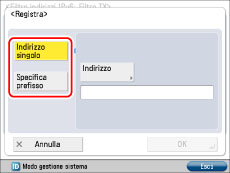 |
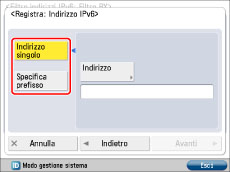 |
|
[Filtro TX]
|
[Filtro RX]
|
Per specificare un unico indirizzo IPv6: premere [Indirizzo singolo] → [Indirizzo] → immettere un indirizzo IPv6 → premere [OK].
Per impostare il prefisso dell'indirizzo IPv6: premere [Specifica prefisso] → premere [Prefisso IPv6] → immettere il prefisso dell'indirizzo IPv6 → premere [Lunghezza prefisso] → immettere la lunghezza del prefisso.
|
IMPORTANTE
|
|
Non è possibile specificare un indirizzo multicast per un indirizzo IPv6.
Se l'utilizzo di un protocollo o di un'applicazione di stampa non è consentito sulla periferica in uso, l'utilizzo non sarà possibile anche dopo aver modificato le impostazioni di [Impostazioni firewall]. Sulla periferica, configurare le impostazioni in modo da consentire il protocollo o l'applicazione di stampa.
Se si immette '255' in [Lunghezza prefisso], non viene impostato alcun indirizzo IPv6.
Se si immette '0' in [Lunghezza prefisso], vengono impostati tutti gli indirizzi IPv6.
|
Premere [OK] oppure [Avanti].
Per [Filtro TX], premere [OK] → [OK] → passare all'operazione 12.
Per [Filtro RX], premere [Avanti] → passare all'operazione 11.
Se si desidera consentire/rifiutare la trasmissione/ricezione dei dati con tutti i computer.
Confermare che [Off] è impostato per <Utilizzo filtro> → premere [OK] → procedere all'operazione 12.
14.
Impostare il numero di porta dell'eccezione → premere [OK] → [OK].
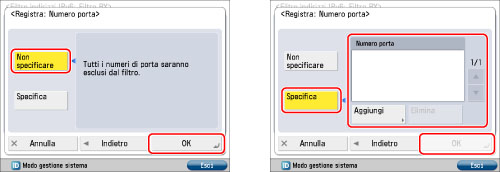
Per specificare tutti i numeri di porta come eccezione: premere [Non specificare].
Per specificare singolarmente il numero di porta: premere [Specifica] → premere [Aggiungi] ed immettere il numero di porta → premere [OK].
|
IMPORTANTE
|
|
È possibile registrare fino a 16 numeri di porta per indirizzi IPv6 o prefissi di indirizzi IPv6.
Si possono registrare 50 numeri di porta per un'impostazione di numero di porta.
|
15.
Premere [Su] → [Su].
16.
Premere [Impostazioni TCP/IP] → [Impostazioni DNS].
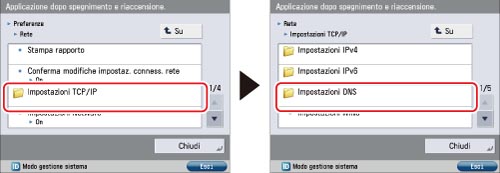
17.
Premere [Impostazioni indirizzo server DNS] per [Impostazioni DNS] → specificare le voci indicate di seguito in <IPv6> → premere [OK].
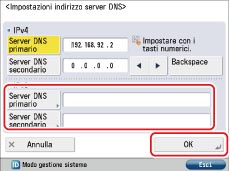
Per utilizzare l'aggiornamento dinamico DNS, premere [Server DNS primario] → immettere l'indirizzo IPv6 del server DNS → premere [OK].
Se non si desidera impostare un server DNS secondario, lasciare vuoto il campo [Server DNS secondario].
|
IMPORTANTE
|
|
Non è possibile impostare uno dei seguenti tipi di indirizzo per [Server DNS primario] o [Server DNS secondario]:
Indirizzo multicast
Indirizzo composto di soli zeri
Indirizzo link local
Se si imposta <Utilizzo DHCPv6> su 'On' al punto 7, e l'indirizzo IP del server DNS ottenuto dal server DHCPv6 è diverso dall'indirizzo IP impostato manualmente, l'indirizzo IP impostato viene sovrascritto.
Se si abilita <Utilizzo mDNS IPv6> al punto 10, accertarsi che sulla rete non vi siano periferiche il cui nome host e nome mDNS nelle impostazioni del nome host/di dominio DNS siano identici. I valori non univoci impostati manualmente vengono automaticamente modificati perché siano univoci.
|
18.
Premere [Impostazioni nome host/dominio DNS] per [Impostazioni DNS] → specificare le voci indicate di seguito in <IPv6> → premere [OK].
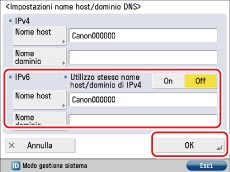
Se si imposta <Utilizzo stesso nome host/dominio di IPv4> su 'On', per la comunicazione IPv6 vengono utilizzati lo stesso nome host e nome dominio impostati per la comunicazione IPv4.
Se si imposta <Utilizzo stesso nome host/dominio di IPv4> su 'Off', premere [Nome host] → immettere il nome della macchina → premere [OK]. Premere [Nome dominio] → immettere il nome del dominio di rete al quale appartiene la macchina → premere [OK].
Per poter utilizzare l'update dinamico DNS, è necessario impostare un nome host ed un nome di dominio.
|
IMPORTANTE
|
|
Se <Utilizzo DHCPv6> è stato impostato su 'On' al punto 7, il nome di dominio impostato manualmente viene sovrascritto. Anche se si imposta <Utilizzo stesso nome host/dominio di IPv4> su 'On', viene utilizzato il nome di dominio ottenuto dal server DHCPv6.
|
19.
Premere [Impostazioni aggiornamento dinamico DNS] per [Impostazioni DNS] → specificare le voci indicate di seguito in <IPv6> → premere [OK].

Se si preme [On] per <Aggiornamento dinamico DNS>, è possibile registrare automaticamente l'indirizzo IPv6, il nome host e il dominio impostati per la macchina sul server DNS utilizzando l'aggiornamento dinamico DNS. Per l'utilizzo dell'aggiornamento dinamico DNS è necessario un server DNS dinamico.
Selezionare l'indirizzo per effettuare la registrazione automatica nel server DNS utilizzando l'aggiornamento dinamico DNS.
Per registrare un indirizzo stateless sul server DNS, premere [On] per <Registrazione indirizzo stateless>.
Per registrare un indirizzo manuale sul server DNS, premere [On] per <Registrazione indirizzo manuale>.
Per registrare un indirizzo stateful sul server DNS, premere [On] per <Registrazione indirizzo stateful>.
|
IMPORTANTE
|
|
Windows Server 2003 non supporta i server DHCPv6.
Se si dispone di un server DHCPv6 con sistema operativo Windows Server 2008 che utilizza il servizio DHCPv6 e si desidera registrare il record DNS della macchina, eseguire le seguenti impostazioni nel server DHCPv6:
Sul server DHCPv6, fare clic con il pulsante destro del mouse sull'icona [Ambito] → fare clic su [Proprietà]. Nella scheda [DNS] della finestra di dialogo visualizzata, selezionare [Abilita aggiornamenti dinamici del DNS con le seguenti impostazioni] → [Aggiorna in modo dinamico i record A e PTR del DNS solo se richiesto dai client DHCP].
Nell'ambiente Active Directory, fare clic con il pulsante destro del mouse sull'icona del server DHCPv6 in uso → selezionare [Proprietà]. Nella scheda [Avanzate] della finestra di dialogo visualizzata, fare clic su [Credenziali]. Nella finestra di dialogo [Credenziali aggiornamento dinamico DNS], immettere il nome utente, il dominio e la password per Active Directory.
|
|
IMPORTANTE
|
|
Se l'indirizzo IPv6 assegnato alla macchina corrisponde a quello di un altro nodo, potrebbe non essere possibile eseguire la comunicazione IPv6, anche se sullo schermo viene visualizzato un indirizzo IPv6.
|